3 méthodes de transférer des messages WhatsApp d'Android à Android
• Enregistré à: WhatsApp-FR • Solutions éprouvées
- Méthode 1 : Transférer des conversations WhatsApp sur le nouveau téléphone Android avec votre ordinateur (recommandé)
- Méthode 2 : Transférer des conversations WhatsApp via une sauvegarde locale
- Méthode 3 : Transférer des conversations WhatsApp via Google Drive
Méthode 1 : Transférer des conversations WhatsApp avec votre ordinateur (recommandé)
Lors du changement de téléphone, quel que soit l'iPhone ou le téléphone Android, et que vous y transférez votre compte WhatsApp, vos anciennes conversations ne sont pas automatiquement associées à votre compte. Heureusement, le transfert WhatsApp est rendu simple avec Dr.Fone - Transfert de WhatsApp maintenant. Il peut vous aider à transférer directement les messages WhatsApp de l'iPhone ou android vers les appareils iPhone/iPad/Android, et restaurer la sauvegarde WhatsApp sur un nouveau téléphone.

Dr.Fone - Transfert de WhatsApp
Transférer des messages WhatsApp depuis Android vers Android.
- Transférer WhatsApp sur iOS vers iPhone/iPad/iPod touch/appareils Android.
- Sauvegarder, exporter et récupérer des messages WhatsApp sur iOS vers des ordinateurs.
- Sauvegarder votre historique de discussion LINE/Viber/Kik/Wechat en un seul clic.
- Exporter un élément de la sauvegarde pour l'impression.
- Prévisualiser le contenu de la sauvegarde et restaurer uniquement les données souhaitées.
- Prendre en charge tous les modèles qui marchent sous iOS 15/14/13/12/11/10/9.
- Complètement compatible avec Windows 11 et Mac 10.13/10.12/10.11.
Comment transférer des conversations WhatsApp sur un autre téléphone Android en utilisant Dr.Fone - Transfert de WhatsApp
Etape 1. D’abord téléchargez et installez Dr.Fone - Transfert de WhatsApp sur votre ordinateur.
Etape 2. lancez l’application Dr.Fone et choisissez "Transfert de WhatsApp".

Etape 3. Pour transférer des messages WhatsApp depuis Android vers Android ou vers iOS, vous pouvez choisir de "Transfert de messages WhatsApp".

Etape 4. Connectez ensuite vos appareils Android vers l'ordinateur. Une fois que le programme les détecte, vous obtiendrez la fenêtre comme suit.
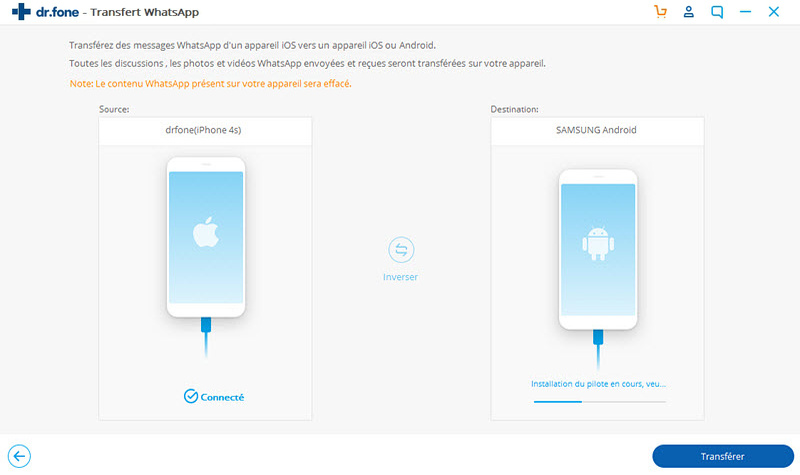
Etape 5. Maintenant, cliquez sur Transférer pour commencer le transfert de messages WhatsApp. Puisque le transfert de WhatsApp effacera ici les messages WhatsApp existants du téléphone de destination, vous devez cliquer sur Oui pour confirmer cette action si vous souhaitez continuer à avancer.
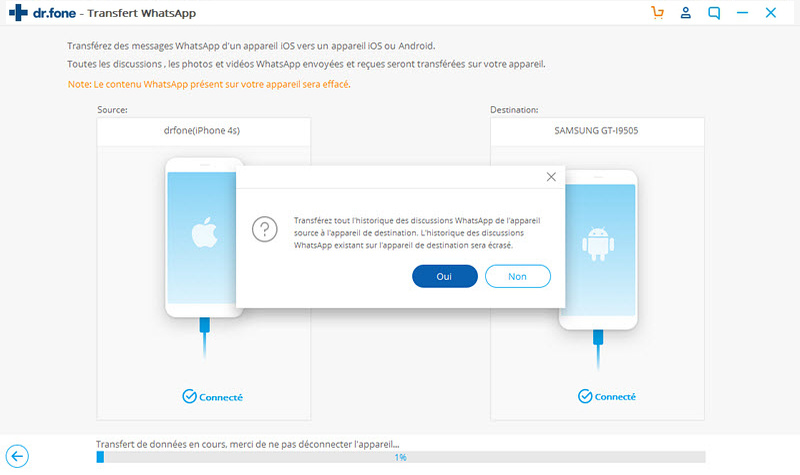
Pendant le transfert de données Whatsapp, vous n'avez rien à faire. Gardez juste vos appareils bien connectés et attendez la fin. Lorsque vous voyez la fenêtre ci-dessous, vous pouvez déconnecter votre appareil et afficher les données transférées depuis WhatsApp sur votre appareil.
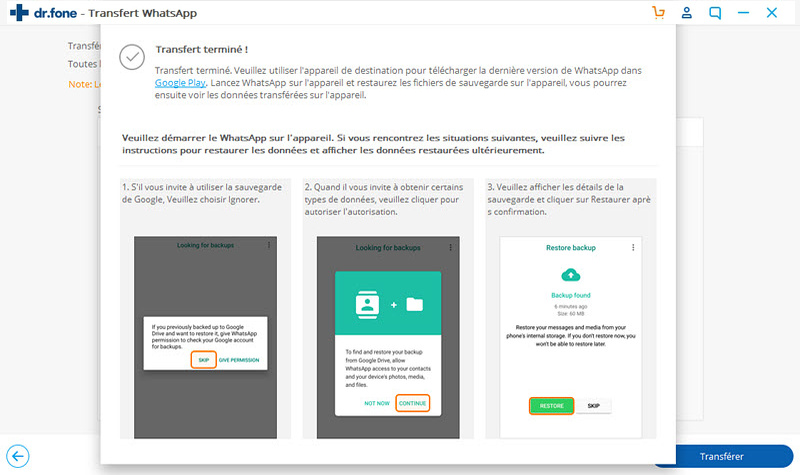
Méthode 2 : Transférer des messages WhatsApp via une sauvegarde locale
Etapes détaillées de transférer des messages WhatsApp Android depuis une sauvegarde locale
Pour transférer une sauvegarde locale d’un téléphone Android à un autre, veuillez suivre les étapes suivantes :
Etape 1 : Sauvegardez manuellement vos discussions WhatsApp les plus récentes.
Allez dans WhatsApp > Paramètres > Discussions > Sauvegarder les discussions.
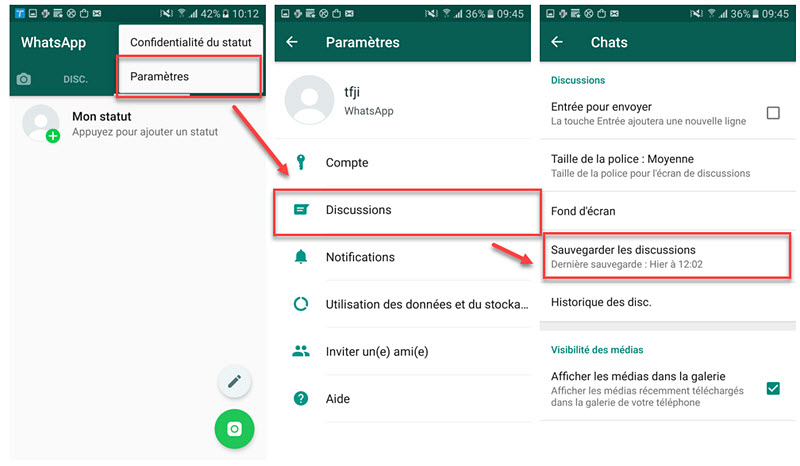
Etape 2 : Transférer la sauvegarde vers nouveau téléphone Android
Ensuite, transférez cette sauvegarde vers votre nouveau téléphone Android. Si votre téléphone a une carte SD externe, enlevez-la de votre ancien téléphone, et mettez-y la nouvelle. Veuillez noter qu’il est possible que certains fichiers perdent pendant le transfert whatsapp. Vérifiez bien que tous les fichiers que vous voulez transférer sont bien compris dans la sauvegarde.
Remarque : Pour les téléphones qui ont une mémoire interne ou une carte SD interne (comme la plupart des appareils Samsung), vous aurez besoin de transférer le dossier /sdcard/WhatsApp/folder de votre ancien téléphone, vers le même dossier sur votre nouveau téléphone. Il y a plusieurs façons de faire. Vous pouvez utiliser un explorateur de fichiers, ou même importer la sauvegarde WhatsApp vers votre ordinateur.
Etape 3 : Installez WhatsApp sur nouveau téléphone Android
Une fois que vous avez bien transféré votre sauvegarde, vous pouvez installer WhatsApp sur votre nouveau téléphone Android.
A noter que pendant le processus d’installation, WhatsApp va autmatiquement retrouver votre dernière sauvegarde et vous demander si vous voulez la restaurer. Une fois restaurée, vos anciennes discussions Whatsapp apparaîtront sur votre nouveau téléphone.
Méthode 3: Transférer des conversations WhatsApp via Google Drive
WhatsApp a récemment mis à jours la nouvelle version afin de créer la flexibilité de copier l’historique des discussions, des enregistrements, des photos et des vidéos vers Google Drive. La sauvegarde Google Drive facilite largement le transfert des messages WhatsApp entre appareils Android.
Afin d’utiliser la sauvegarde Google Drive, vous devez créer un compte Google sur votre téléphone, et Google Play. Vous devez également disposer d’assez d’espace libre pour effectuer la sauvegarde.
Etape 1 : Copiez les anciennes discussions WhatsApp sur Google Drive
Sur votre ancien téléphone Android, ouvrez WhatsApp et allez dans le bouton Paramètres > Discussions > Sauvegarder les discussions. A partir de là, vous pourrez manuellement copier et importer vos conversations sur Google Drive, ou programmer une sauvegarde WhatsApp automatique, à la fréquence de votre choix.
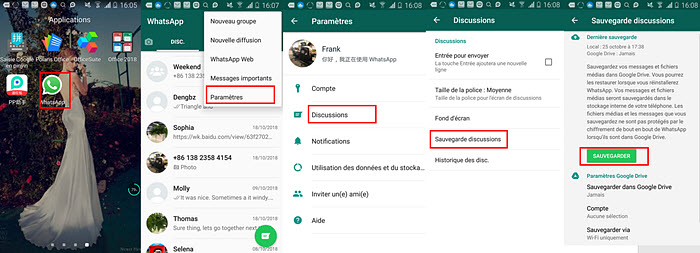
Etape 2 : Transférez la sauvegarde WhatsApp vers votre nouveau téléphone Android
Installez WhatsApp sur votre nouveau téléphone Android, après avoir validé votre numéro de téléphone, on vous demandera de récupérer les conversations WhatsApp à partir de Google Drive. Une fois la restauration terminée, tous vos messages Whatsapp seront transférés sur votre nouveau téléphone Android.
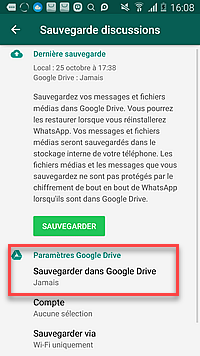
Ce sont les 3 méthodes de transférer des messages WhatsApp Android vers Android, si vous êtes intéressé par d'autre sujet ou vous avez toute autre question, n'hésitez pas à donner vos avis dans les commentaires.
- Trucs et conseils WhatsApp
- 1. Meilleures Citations des statuts WhatsApp
- 2. Récupérer chats Whatsapp supprimés
- 3. Apps alternatives à WhatsApp
- 4. Logiciels de récupération WhatsApp gratuits
- 5. Utiliser WhatsApp Business pour PC
- Sauvegarde et restauration WhatsApp
- 1. Sauvegarder des conversations WhatsApp
- 2. Restaurer le sauvegarde WhatsApp
- 3. Sauvegarder des photos/vidéos WhatsApp
- 4. Extraire les conversations WhatsApp
- Transfert WhatsApp
- 1. Transfert WhatsApp d'Android vers Android
- 2. Transfert WhatsApp d'Android vers iPhone
- 3. Transfert WhatsApp d'iPhone vers iPhone
- 4. Transfert WhatsApp d'iPhone vers Android
- 5. Transférer du compte WhatsApp
- 6. Transfert des photos WhatsApp vers PC
- 7. Transfert WhatsApp d'Android vers PC










Blandine Moreau
Membre de l'équipe d'experts Dr.Fone, axé sur la résolution des problèmes d'utilisation du téléphone mobile.
0 Commentaire(s)